

ویروسی شدن لپ تاپ ایسوس و حذف ویروس
فهرست مطالب
ویروسی شدن لپ تاپ ایسوس در واقع یک موضوع مهمی میباشد و بدون شک شما هم گاهی لپ تاپت خود را به اینترنت وصل میکنید و از قابلیت های متنوع دنیای وب استفاده میکنید.
در چنین مواقعی، برای تعمیرات و خدمات مرتبط با دستگاه خود، بهترین انتخاب مراجعه به نمایندگی رسمی ایسوس است.
یا ممکن است فلش و هاردهای جانبی رو به سیستم وصل کنید. بنابراین احتمال ویروسی شدن لپ تاپ در این شرایط خیلی زیاد است.
به نظر شما چطور می توان از نفوذ ویروس ها و بدافزارها به لپ تاپ و کامپیوتر جلوگیری کرد؟
گاهی یه فایل ویروسی رو ذخیره میکنیم و بعد از باز کردن متوجه میشویم که سیستم درست کار نمیکند و دچار مشکل شده است.
حتی ممکن است مساله جدی تر باشد و آن ویروس، مانع از کار کردن لپ تاپ شود یا کل اطلاعات شما رو پاک کند.
بنابراین خیلی مهم است که از نفوذ ویروس ها و فایل های آلوده به رایانه پیشگیری کنید.
با توجه به اهمیت این مسئله، در ادامه مطلب روشهای جلوگیری از ویروسی شدن لپ تاپ ایسوس را به شما دوستای عزیز آموزش میدهیم.
روشهای جلوگیری از ویروسی شدن لپ تاپ ایسوس از طریق Windows Defender
خوب است بدانید که ویندوز از یک ابزاری به نام Windows Defender برخوردار است که مانع از ورود انواع برنامهها و فایلهای تقلبی و مشکوک به داخل ویندوز میشود.
این ابزار به صورت خودکار سیستم را اسکن کرده و تهدیدات امنیتی را شناسایی میکند.
همچنین با فعال بودن Windows Defender، شما بهطور مداوم از آپدیتهای امنیتی مایکروسافت بهرهمند میشوید تا از جدیدترین ویروسها و بدافزارها در امان بمانید.
از اینرو ابزار Windows Defender قادر به ویروس کشی سیستم شما نبوده و امکان اینکه شما بتوانید با استفاده از این ابزار لپ تاپ ایسوس خود را ویروس کشی کنید، نیز وجود ندارد و تنها قادر هستید تا با کمک آن مانع از ویروسی شدن دستگاه خود شوید.این ابزار دارای ویژگیهای منحصر بفردی است.
اگر قصد فعال کردن ابزار Windows Defender را دارید، به آسانی میتوانید به بخش سرچ منوی استارت شدن وارد شوید و ابزار Windows Defender را جستجو نمایید و سپس آن را باز کنید.
در این مرحله یک پنجره جدید به شما نمایش داده میشود که باید در بخش Virus & Threat Protection، بر روی گزینه Manage Settings کلیک نمایید.
پس از این باید گزینه Real-time protection را در حالت ON قرار دهید.
نحوه ویروس کشی لپ تاپ ایسوس با کمک آنتی ویروس اصل
تا این قسمت مطالب لازم در رابطه با روش جلوگیری از ویروسی شدن لپ تاپ ایسوس را ذکر کردیم و اکنون باید بدانید که اگر ابزار Windows Defender غیر فعال باشد و دستگاه شما ویروسی شد، باید چه اقدامی انجام دهید.
بهترین راه برای از بین بردن ویروس نصب یک نرمافزار قابل اعتماد آنتیویروس است.
این برنامهها با اسکن کامل سیستم، فایلهای مشکوک را شناسایی کرده و آنها را قرنطینه یا حذف میکنند.
همچنین، با فعالسازی قابلیت محافظت لحظهای (Real-Time Protection)، میتوانید از ورود ویروسها و بدافزارهای جدید به سیستم جلوگیری کنید
این نرم افزارها به شکلی طراحی شده تا تهدیدها را شناسایی و قرنطینه کنند، قبل از آن که آسیبی وارد کنند یا لپ تاپ شما را آلوده کنند.
اسکن پوشه های مشکوک در ایمیل ها و وبسایتها از دیگر خدمات این نرم افزارها محسوب می گردد.
دائما آپدیت های جدیدی برای این نرم افزارها منتشر می گردد تا تهدید های جدید و هم چنین مراقبت در مقابل نرم افزارهای جاسوسی و بد افزارهای جدید را داشته باشید.
با وجود نسخه های آنتی ویروس بسیار به صورت آنلاین و رایگان، بهترین کار خرید آنتی ویروس از یک برند شناخته شده و متخصص در این زمینه است.
مهمترین ویژگیهای Windows Defender چیست؟
با توجه به مطالب ذکر شده در قسمت قبل دانستیم که Windows Defender ابزاری بوده که خود ویندوز از آن برخوردار است.
این برنامه بهصورت پیشفرض بر روی سیستم عاملهای ویندوز نصب شده و قابلیت شناسایی، حذف و قرنطینه ویروسها و بدافزارها را دارد.
اگرچه Windows Defender عملکرد قابل قبولی دارد، اما برای امنیت بیشتر در برابر ویروسهای پیچیده و حملات سایبری پیشرفته، پیشنهاد میشود از یک آنتی ویروس حرفهای و بهروزرسانیشده نیز در کنار آن استفاده کنید.
ویژگیهای منحصر بفرد بسیاری در این ابزار نهفته است شناسایی تمامی فایل و نرم افزارهای مشکل دار به صورت خودکار است. از مهمترین کاربردهای این سرویس می توان به موارد زیر اشاره کرد:
محافظت از لپ تاپ هنگام وب گردی
محافظت از لپ تاپ در برابر نصب نرم افزارها به صورت ناخواسته
محافظت از لپ تاپ در برابر ویروس ها
جلوگیری از سرقت هویت و اطلاعات شما
جلوگیری از نصب انواع کرم ها، تروجان ها و روت کیت ها
مهمترین نشانههای ویروسی شدن لپ تاپ ایسوس چیست؟
در ادامه این مطالب میخواهیم شما را با کلیدی ترین نشانههای ویروسی شدن لپ تاپ ایسوس آشنا کنیم.
از مهمترین و بارزترین علائم ویروسی شدن لپ تاپ ایسوس، کارکرد بسیار آهسته و کند مرورگر مورد نظر است.
این کندی معمولاً با باز شدن ناگهانی صفحات تبلیغاتی، تغییر خودکار صفحهی خانگی مرورگر یا نصب افزونههای ناشناس نیز همراه میشود.
با این حال در بسیاری از مواقع کند شدن دستگاه میتواند یکی از نشانههای ویروسی شدن سیستم مورد نظر باشد.
یکی دیگر از نشانه های ویروسی شدن لپ تاپ ناپدید شدن فایل ها است. همچنین اتصال ضعیف به شبکه می تواند از نشانه های ویروسی شدن لپ تاپ ایسوس باشد.
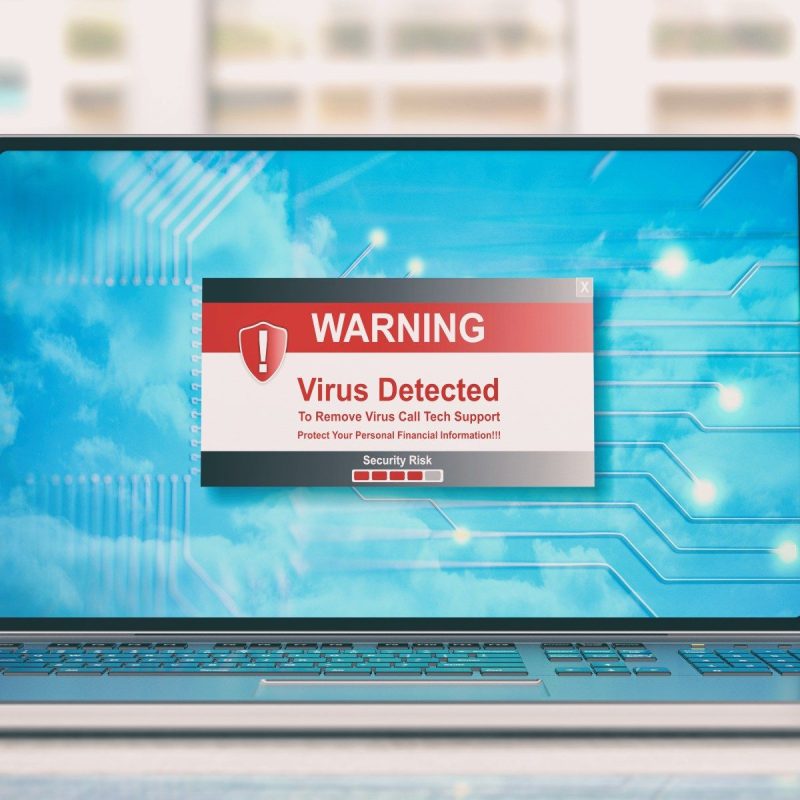
ویروسی شدن لپ تاپ ایسوس
هزینه ویروسی کشی لپ تاپ ایسوس چقدر است؟
بهترین اقدام پیدا کردن یک نمایندگی ایسوس معتبر و مراجعه به آن است. سپس شما باید از آنها درخواست کنید تا یک آنتی ویروس اصل را بر روی دستگاه شما نصب و راهاندازی نمایند.
این کار نه تنها سیستم شما را از ویروسهای فعلی پاکسازی میکند، بلکه در آینده نیز از بروز حملات مشابه جلوگیری خواهد کرد.
در نمایندگی رسمی ایسوس، کارشناسان با تجربه با بهرهگیری از نرمافزارهای امنیتی مجاز، سیستم شما را اسکن کرده و در صورت نیاز، فایلهای آسیبدیده را بازیابی میکنند.
علاوه بر این چنانچه شما قصد اطلاع از قیمت دقیق ویروس کشی سیستم خود دارید، به راحتی میتوانید از طریق تماس تلفنی و یا پشتیبان آنلاین نمایندگیهای معتبر در کمترین زمان ممکن از نرخ دقیق آن مطلع شوید.
علائم ویروسی شدن لپ تاپ ایسوس و روشهای شناسایی آن
ویروسی شدن لپ تاپ ایسوس میتواند اختلالات زیادی برای کاربران ایجاد کند و عملکرد سیستم را به شدت تحت تاثیر قرار دهد.
از جمله علائم رایج ویروسی شدن لپ تاپ ایسوس میتوان به کند شدن ناگهانی عملکرد دستگاه، باز شدن خودکار برنامهها و پنجرهها، نمایش اعلانهای تبلیغاتی غیرمجاز، و اختلال در عملکرد اینترنت اشاره کرد.
همچنین، ممکن است فایلها یا برنامههای شما بدون اجازه تغییر کنند یا از بین بروند.برای شناسایی ویروسی شدن لپ تاپ ایسوس، ابتدا باید به دقت رفتارهای غیرعادی سیستم را بررسی کنید.
اگر سیستم به طور مکرر کرش میکند، خطاهای سیستم به طور غیرمنتظرهای ظاهر میشوند یا کامپیوتر به سرعت دچار اختلال میشود، احتمالاً لپ تاپ شما آلوده به ویروسها یا بدافزارها است.
بهترین روشهای مقابله با ویروسی شدن لپ تاپ ایسوس
برای مقابله با ویروسی شدن لپ تاپ ایسوس، بهترین راهکار استفاده از آنتیویروسهای بهروز و معتبر است که به صورت مداوم سیستم را اسکن کرده و فایلهای مشکوک را شناسایی میکنند.
همچنین، بهروزرسانی پی ر پی سیستمعامل و نرمافزارها نقش مؤثری در جلوگیری از نفوذ بدافزارها دارد.
از باز کردن ایمیلها و لینکهای ناشناس خودداری کنید و همیشه از منابع معتبر برای دانلود برنامهها استفاده نمایید.
راه اندازی و فعالسازی فایروال ویندوز نیز یکی دیگر از روشهای مؤثر برای محافظت از لپ تاپ در برابر تهدیدات امنیتی است.
رعایت این نکات مهم و مفید میتواند از بروز ویروسی شدن دستگاه جلوگیری کرده و همچنین کارایی ایمن لپتاپ ایسوس را تضمین کند.
سوالات متداول
پروسه پاک سازی ویندوز ۱۰ به چه شکلی قابل انجام است؟
در شرایطی که شما هیچ کدام از آنتی ویروسهای خارجی را به کار نبردید،خیلی ساده میتوانید نسبت به فعال کردن Windows Defender خود اقدام نمایید و از این طریق سیستم خود را با استفاده از آن اسکن کنید.
آیا تمامی لپ تاپهای ایسوس از محافظت داخلی در برابر ویروس برخوردار میباشند؟
بله بدون تردید همکاری کردن McAfee با Asus این ضمانت را در پی دارد که لپ تاپ مورد نظر باید حداقل یک ماه قبل از خریداری یک کلید محصول جهت آنتی ویروس خود، محافظت نماید.
جمع بندی
ویروسی شدن لپ تاپ ایسوس میتواند به دلایل مختلفی مانند نصب نرمافزارهای آلوده، باز کردن ایمیلها یا لینکهای مشکوک، یا استفاده از منابع غیرمطمئن اتفاق بیفتد.
برای جلوگیری از این وضعیت، توصیه میشود از آنتیویروس معتبر استفاده کرده، تنها از وبسایتها و منابع قابلاعتماد دانلود کنید و بههیچوجه فایلهای ناشناس یا ضمیمههای ایمیل مشکوک را باز نکنید.
این مسئله میتواند منجر به کاهش عملکرد سیستم، نمایش تبلیغات مزاحم، کرش کردن برنامهها و حتی از دست دادن دادهها شود.
برای پیشگیری از ویروسی شدن، نصب یک نرمافزار آنتیویروس معتبر، بهروزرسانی منظم سیستمعامل و نرمافزارها، و اجتناب از باز کردن فایلها و لینکهای مشکوک بسیار مهم است.
در صورتی که لپ تاپ ایسوس شما ویروسی شد، توصیه میشود که هرچه سریعتر از خدمات تخصصی تعمیرات لپ تاپ ایسوس استفاده کنید تا مشکل رفع شود و از آسیبهای بیشتر جلوگیری شود.

